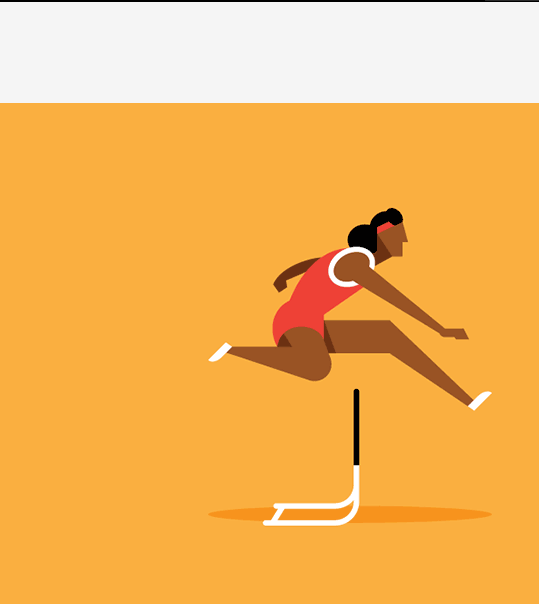javascript通过addeventlistener监听滚动事件,可绑定到window或特定元素。1. 判断滚动方向需记录上次滚动位置,比较当前与上次的scrolltop值,若当前更大则向下滚动,否则向上滚动。2. 性能优化常用节流(每间隔固定时间执行一次)、防抖(停止触发后延迟执行)和requestanimationframe(与浏览器重绘同步)来减少事件处理频率。3. 实现滚动到指定位置可用scrollto、scrollby或scrollintoview方法,后者支持平滑滚动。4. 检测元素是否在可视区域可通过getboundingclientrect获取元素位置,并与视口尺寸比较判断。5. 移动端滚动需注意惯性滚动持续触发问题,建议使用被动事件监听器(passive: true)提升性能,并避免在滚动事件中执行耗时操作以防止卡顿。

JavaScript 监听滚动事件,核心就是利用
addEventListener给 window 或特定的元素绑定
scroll事件。 这样,当页面或元素发生滚动时,你就能执行自定义的 JavaScript 代码了。

// 监听 window 的滚动事件
window.addEventListener('scroll', function() {
// 在这里编写你的滚动处理逻辑
console.log('页面正在滚动...');
});
// 监听特定元素的滚动事件
const element = document.getElementById('yourElement');
element.addEventListener('scroll', function() {
// 在这里编写你的滚动处理逻辑
console.log('元素正在滚动...');
});如何判断滚动方向?
判断滚动方向是个挺常见的需求。你可以通过记录上一次的滚动位置,然后和当前滚动位置进行比较来实现。
let lastScrollTop = 0;
window.addEventListener('scroll', function() {
let scrollTop = window.pageYOffset || document.documentElement.scrollTop; // 兼容性写法
if (scrollTop > lastScrollTop){
// 向下滚动
console.log('向下滚动');
} else {
// 向上滚动
console.log('向上滚动');
}
lastScrollTop = scrollTop;
});这里用了
pageYOffset和
documentElement.scrollTop,是为了兼容不同的浏览器。
pageYOffset在现代浏览器里更常用,而
documentElement.scrollTop则是一些老版本浏览器的选择。

滚动事件的性能优化有哪些技巧?
滚动事件触发频率很高,如果不加优化,很容易导致页面卡顿。 所以,性能优化至关重要。
-
节流 (Throttling): 限制事件处理函数的执行频率。比如,每 250ms 执行一次。

function throttle(func, delay) { let timeout; return function() { let context = this, args = arguments; if (!timeout) { timeout = setTimeout(function(){ func.apply(context, args); timeout = null; }, delay); } } } window.addEventListener('scroll', throttle(function() { console.log('节流后的滚动事件'); }, 250)); -
防抖 (Debouncing): 在事件停止触发一段时间后才执行处理函数。 比如,在停止滚动 250ms 后执行。
function debounce(func, delay) { let timeout; return function() { let context = this, args = arguments; clearTimeout(timeout); timeout = setTimeout(function() { func.apply(context, args); }, delay); }; } window.addEventListener('scroll', debounce(function() { console.log('防抖后的滚动事件'); }, 250));节流和防抖,选哪个取决于你的需求。 节流保证在一定时间内至少执行一次,而防抖保证只有在停止触发后才执行。
-
使用
requestAnimationFrame
:requestAnimationFrame
会在浏览器下一次重绘之前执行你的回调函数。 这样可以确保你的动画或更新与浏览器的刷新频率同步,从而提高性能。let ticking = false; window.addEventListener('scroll', function() { if (!ticking) { requestAnimationFrame(function() { // 执行你的滚动处理逻辑 console.log('使用 requestAnimationFrame 的滚动事件'); ticking = false; }); ticking = true; } });ticking
变量用来确保在每个动画帧中只执行一次滚动处理逻辑。
如何实现滚动到指定位置?
有时候,你需要通过 JavaScript 代码滚动到页面的特定位置。 可以使用
scrollTo或
scrollBy方法。
// 滚动到页面的顶部
window.scrollTo(0, 0);
// 滚动到页面底部
window.scrollTo(0, document.documentElement.scrollHeight);
// 平滑滚动到指定元素
const element = document.getElementById('targetElement');
element.scrollIntoView({ behavior: 'smooth' });
// 滚动到当前位置下方 200 像素
window.scrollBy(0, 200);scrollIntoView方法可以平滑滚动到指定的元素,让用户体验更好。
如何检测元素是否在可视区域内?
检测元素是否在可视区域内,可以用来实现“懒加载”或者“无限滚动”等功能。
function isElementInViewport(el) {
const rect = el.getBoundingClientRect();
return (
rect.top >= 0 &&
rect.left >= 0 &&
rect.bottom <= (window.innerHeight || document.documentElement.clientHeight) &&
rect.right <= (window.innerWidth || document.documentElement.clientWidth)
);
}
window.addEventListener('scroll', function() {
const element = document.getElementById('yourElement');
if (isElementInViewport(element)) {
console.log('元素在可视区域内');
} else {
console.log('元素不在可视区域内');
}
});getBoundingClientRect方法返回元素的大小及其相对于视口的位置。 然后,你可以根据这些信息来判断元素是否在可视区域内。
滚动事件在移动端有什么不同?
移动端的滚动事件和桌面端基本相同,但触摸事件会影响滚动行为。 例如,在触摸设备上,惯性滚动可能会导致滚动事件持续触发,即使用户已经停止滑动。
为了优化移动端的滚动体验,可以考虑以下几点:
-
使用被动事件监听器 (Passive Event Listeners): 对于一些不会阻止页面滚动的事件,可以使用被动事件监听器来提高性能。
window.addEventListener('scroll', function() { // 滚动处理逻辑 }, { passive: true });passive: true
告诉浏览器,你的滚动事件处理函数不会调用preventDefault()
方法来阻止滚动。 这可以让浏览器更流畅地处理滚动事件。 避免在滚动事件中执行耗时操作: 尽量避免在滚动事件处理函数中执行复杂的计算或 DOM 操作。 这些操作可能会导致页面卡顿。
总的来说,JavaScript 监听滚动事件是一个很常用的功能,但需要注意性能优化。 合理使用节流、防抖、
requestAnimationFrame和被动事件监听器,可以让你编写出更流畅、更高效的滚动处理代码。